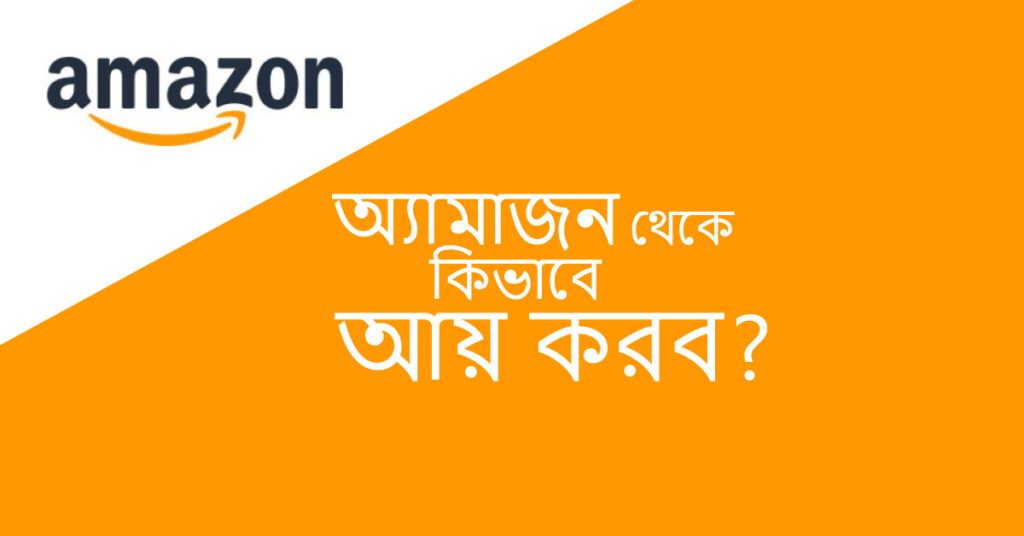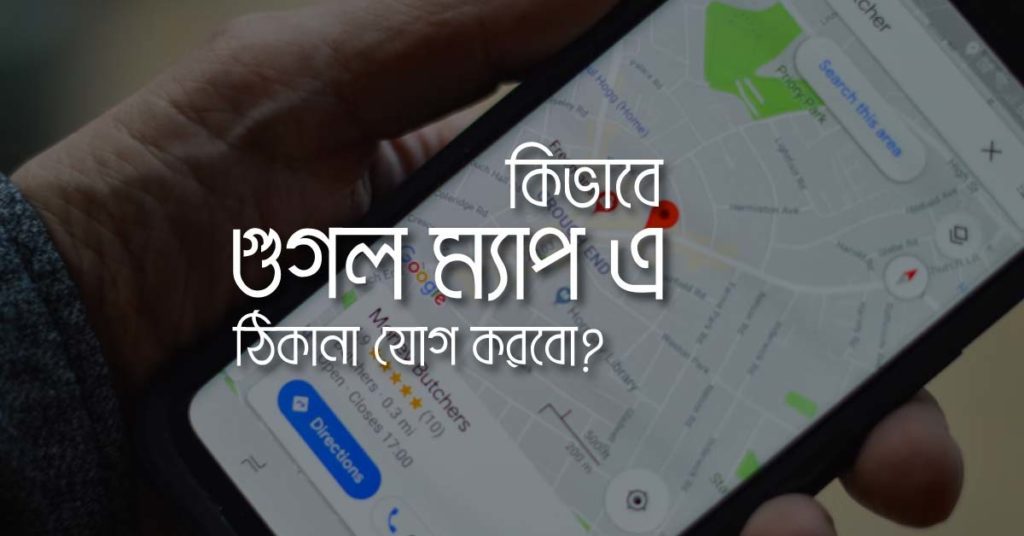সার্চ করার জন্য Incognito Mode ব্যবহার সম্পর্কে জানুন!
গুগল ক্রোম ব্রাউজারে কিছু অনুসন্ধান করার পরে, আপনি হিস্ট্রি চেক করে সমস্ত তথ্য পেতে পারেন। এজন্য বেশিরভাগ ব্যবহারকারী কিছু গুরুত্বপূর্ণ কাজ করার পরে এটি স্থায়ীভাবে Google Chrome ব্রাউজার থেকে মুছে ফেলেন। অন্যদিকে, কিছু ব্যবহারকারী ইনকগনিটো মোডটিকে খুব নিরাপদ বলে মনে করেন। যেহেতু ইনকগনিটো মোড নিরাপদ বলে মনে করা হয়, কিছু ব্যবহারকারী ব্যক্তিগত বিষয়গুলি ব্রাউজ করতে এই মোডের সাহায্য নেন৷

কিন্তু এটা কি একেবারে নিরাপদ (Is incognito mode safe)? আসলে, অনেকেই হয়তো জানেন না যে ইনকগনিটো মোড ব্যবহার করার পরে, কোনও সফ্টওয়্যার ছাড়াই ইতিহাস পরীক্ষা করা সম্ভব। সময়ের সাথে সাথে এটি অপসারণ করাও খুব সহজ। আসুন ইনকগনিটো মোডের সমস্ত বিবরণ এবং কীভাবে ইনকগনিটো মোডের ইতিহাস ডিলেট করবেন তা একবার দেখে নেওয়া যাক।
ইনকগনিটো মোড ব্যবহার করার সময় ব্যবহারকারীরা যে ভুলগুলি করেন
বেশিরভাগ ব্যবহারকারী ইনকগনিটো মোডকে খুব নিরাপদ বলে মনে করেন। এই উন্নত বৈশিষ্ট্যগুলির কিছুর কারণে, এটি ব্যবহারকারীদের দ্বারা খুব ব্যাপকভাবে ব্যবহৃত হয়। কিন্তু ইতিহাস এবং বুকমার্ক ডেটা ডিলিট করতে ভুলে যান । এই ইতিহাস সহজে চেক করা যাবে না ভেবে কিছু ব্যবহারকারী আবার মুছে ফেলেন না। যাইহোক, Chrome ব্রাউজার সেটিংস ইতিহাসে ক্লিক করে এটি পরীক্ষা করা যাবে না। যারা এটি ব্যবহার করেন তাদের অবশ্যই এই হিস্ট্রি সাফ করার বিষয়ে জানতে হবে।
ইনকগনিটো মোডের হিস্ট্রি দেখার উপায়
১) ইনকগনিটো মোডের মুছে ফেলা ইতিহাস পরীক্ষা করতে, প্রথমে উইন্ডোজ ল্যাপটপ অনুসন্ধান বারে ক্লিক করুন এবং তারপর কমান্ড প্রম্পটে ক্লিক করুন।
২) এখানে ব্যবহারকারীরা কিছু অপশন দেখতে পাবেন, এর নিচে “Run as Administrator” এ ক্লিক করুন।
৩) কমান্ড প্রম্পট ওপেন করুন এবং ipconfig/displaydns টাইপ করুন।
৪) এর পরে, আপনি এন্টার কী টিপে সহজেই তারিখ এবং সময় সহ ইনকগনিটো মোডের ইতিহাস পরীক্ষা করতে পারেন।
ইনকগনিটো মোডের হিস্ট্রি ডিলিট করার উপায়
১) ইনকগনিটো মোড ইতিহাস সাফ করতে, প্রথমে ব্রাউজার খুলুন।
২) chrome://net-internals/#dns টাইপ করুন এবং একটি স্ক্রিনশট নিন।
৩) এটি অনুসন্ধান করুন chrome://net-internals/#dns.
৪) এখানে ব্যবহারকারীরা ইভেন্ট, প্রক্সি, ডিএনএস এবং সকেট দেখতে পারবেন। সেখান থেকে DNS এ ক্লিক করুন।
৫) এর পরে “হোস্ট রিজলভার ক্যাশে” এ ক্লিক করুন। এইবার, ক্লিয়ার হোস্ট ক্যাশে ক্লিয়ার করতে ক্লিক করুন।